
用友UClient浏览器
v2.0.0 官方版- 软件大小:3.47 MB
- 软件语言:简体中文
- 更新时间:2024-11-06
- 软件类型:国产软件 / 浏览辅助
- 运行环境:WinXP, Win7, Win8, Win10, WinAll
- 软件授权:免费软件
- 官方主页:https://uclient.yonyoucloud.com/
- 软件等级 :
- 介绍说明
- 下载地址
- 精品推荐
- 相关软件
- 网友评论
用友UClient浏览器提供网页查看和办公功能,可以直接在这款软件上登录工作台,从而调用各种应用程序办公,官方提供很多应用程序,可以添加UClient云服务、企业应用服务、云平台服务、行业云、小微企业云、业务及公共服务、金融服务等相关的程序到软件上使用,可以直接添加“友空间”到软件使用,结合IE内核、Chrome内核就可以直接访问网页界面,让用户可以在web上轻松工作,也可以正常浏览其他网页,需要的朋友就可以下载使用!
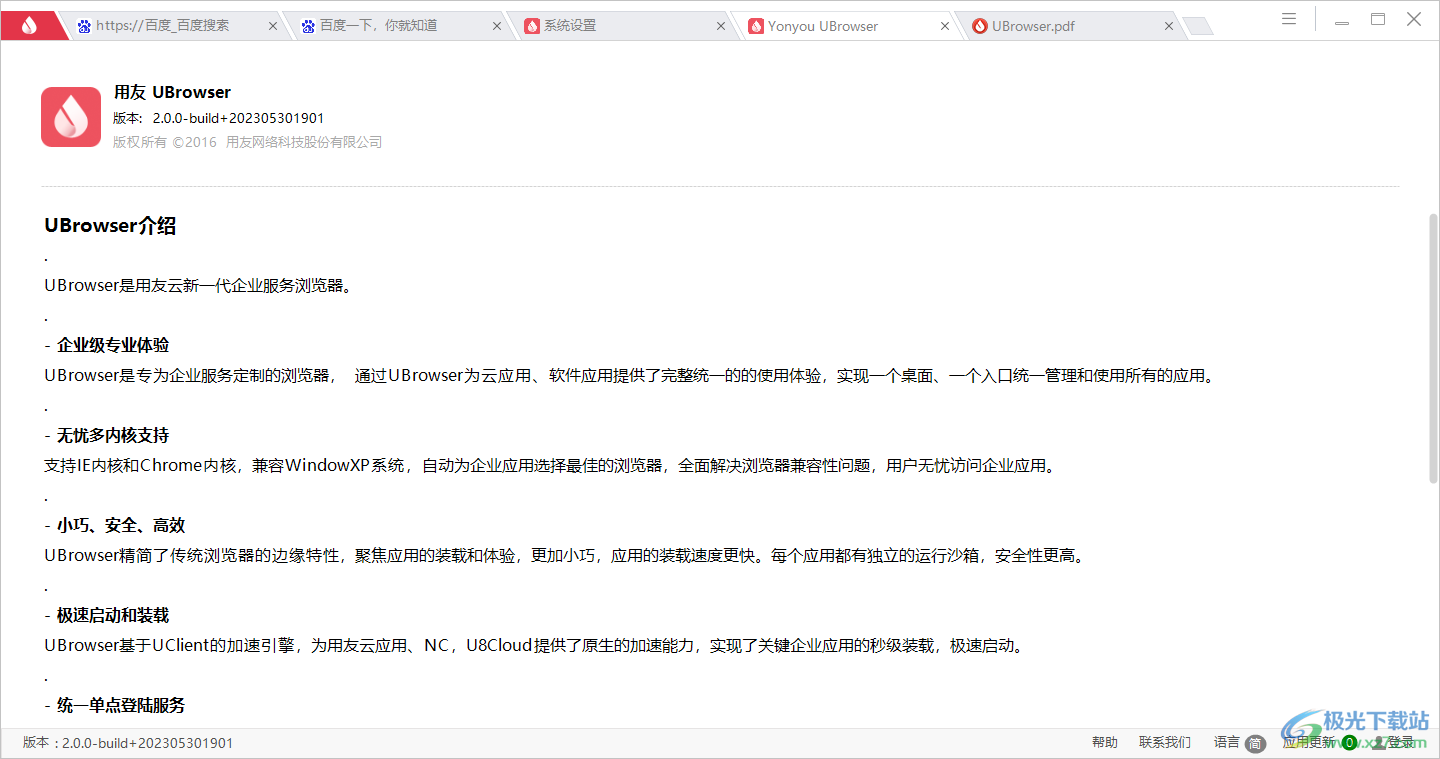
软件功能
1、企业级专业浏览器
UBrowser是专为企业服务定制的浏览器,它为云应用、软件应用,提供了完整统一的使用体验,实现一个桌面、一个入口统一管理和使用所有的应用。
2、云生态、应用商城
UBrowser的企业应用商城,企业和用户可以在UBrowser体验用友云生态的所有产品和服务,通过用友生态服务,UBrowser帮助企业客户更高效的进行业务的创新。
3、企业社交,工作协同
通过与友空间的集成,实现企业全员更方便的工作和协同,赋能企业组织和用户,创造更高效的工作空间。
4、企业服务新入口
通过集成友户通,为企业应用提供了统一的单点登陆支持,支持CA登陆、短信登陆、用户名/密码登陆,支持企业用户系统与友户通进行绑定,实现统一的用户登陆服务。
软件特色
1、无忧多内核支持
支持IE内核和chrome内核,兼容WindowXP系统,自动为企业应用选择最佳的浏览器,全面解决浏览器兼容性问题,用户无忧访问企业应用。
2、极速启动和装载
UBrowser基于UClient的加速引擎,为用友云应用、NC,U8cloud提供了原生的加速能力,实现了关键企业应用的秒级装载,极速启动。
3、嵌入和分离式多态支持
既可采用页签嵌入式打开应用,没有弹出窗口,也可采用分立得浏览器打开,兼容一般性应用,为用户提供最习惯的应用体验,更加稳定可靠。
4、小巧,安全、高效
UBrowser精简了传统浏览器的边缘特性,聚焦应用的装载和体验,更加小巧,应用的装载速度更快。每个应用都有独立的运行沙箱,安全性更高。
5、零维护自动升级
与UClient天然集成,通过UClient的内置的应用升级的技术,支持用户以最快的方式体验UBrowser的浏览器内核升级,免除企业管理员维护浏览器的烦恼
使用方法
1、将用友UClient浏览器启动就可以在软件顶部区域打开新的标签,可以访问任意网页
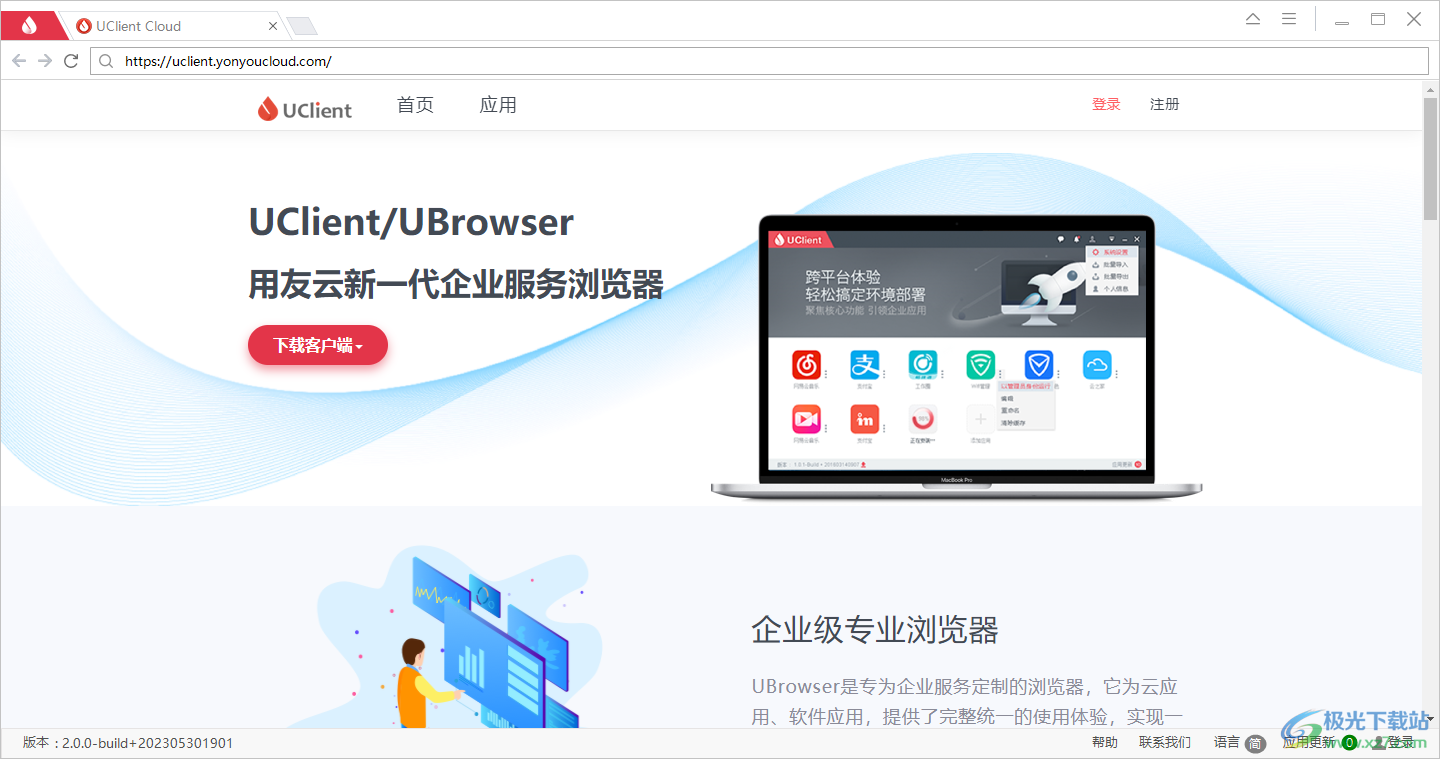
2、在顶部搜索区域输入关键词就可以查询网络资源,可以直接搜索百度
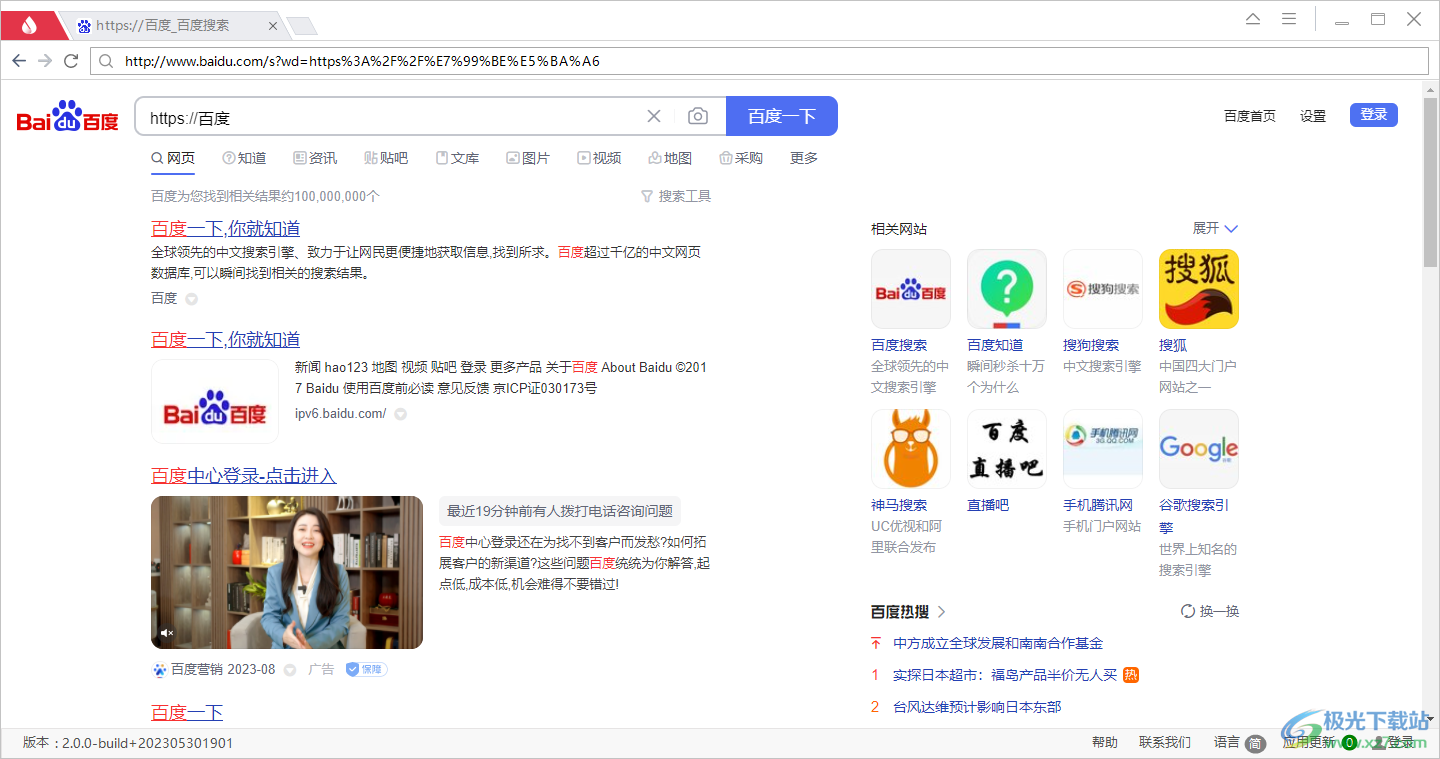
3、账号登录界面,如果你需要进入工作台就可以登录软件
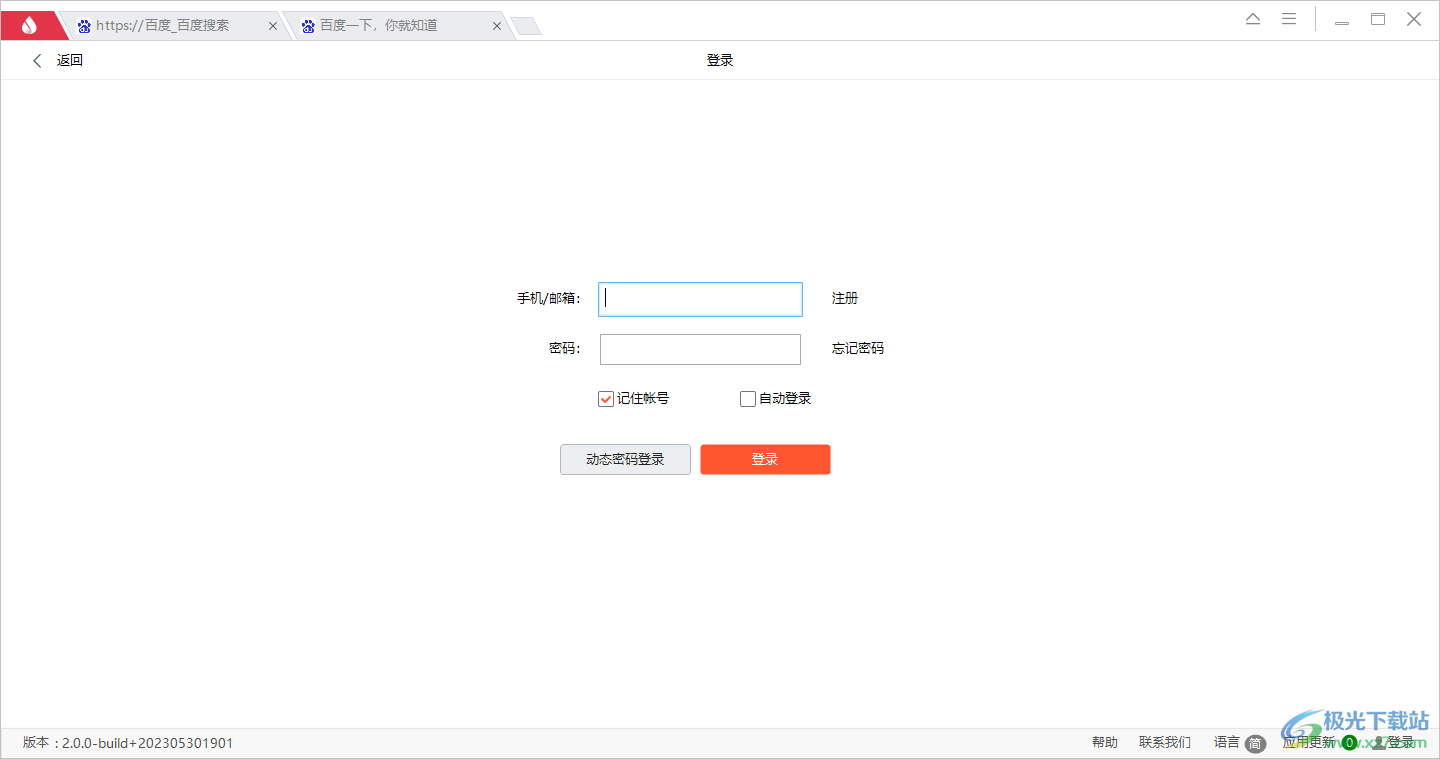
4、工作目录C:/Users/admin/AppData/Local/UClient
随计算机自动启动
根据系统架构为没有指定JRE的Java应用安装32位或64位JRE
关闭NC或U8cloud时是否需要提示
默认显示Web导航栏
参与用户体验计划
优化用友云使用体验
点击关闭后退出UClient
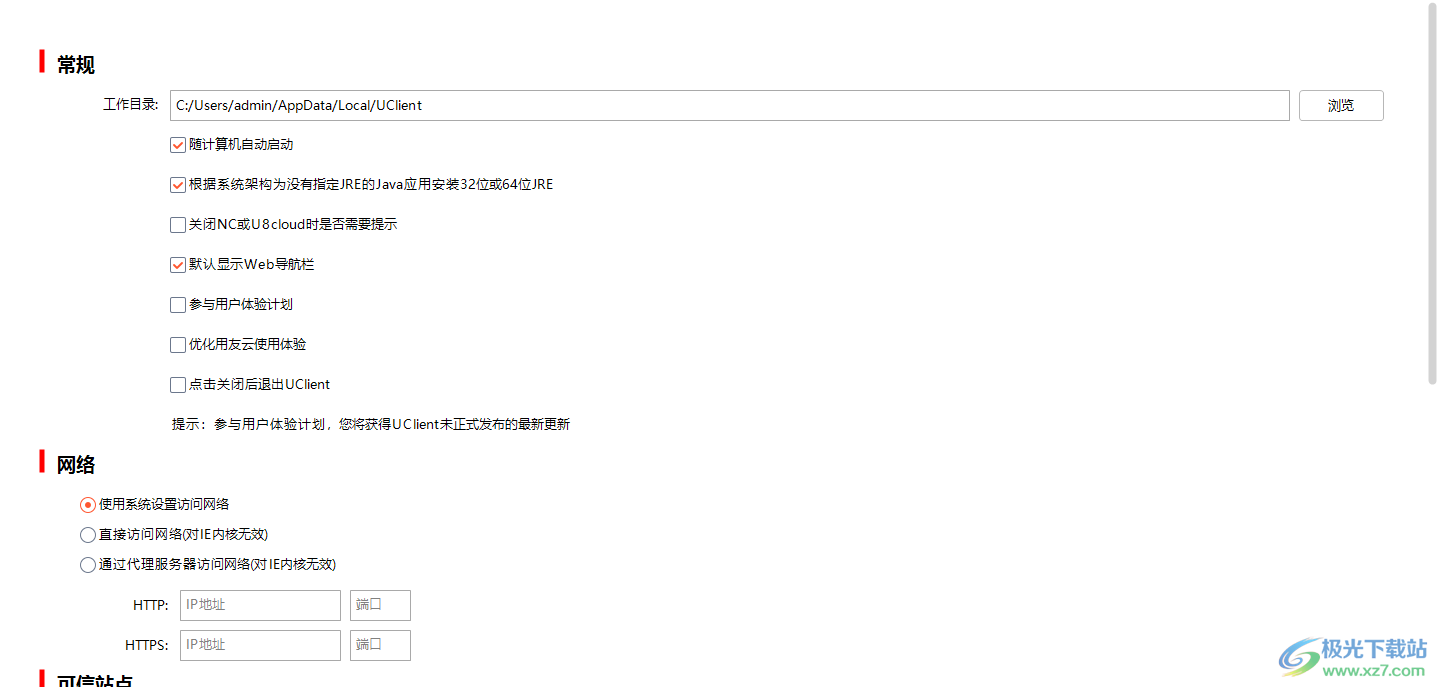
5、网络
使用系统设置访问网络
直接访问网络(对IE内核无效)
通过代理服务器访问网络(对IE内核无效)
可信站点
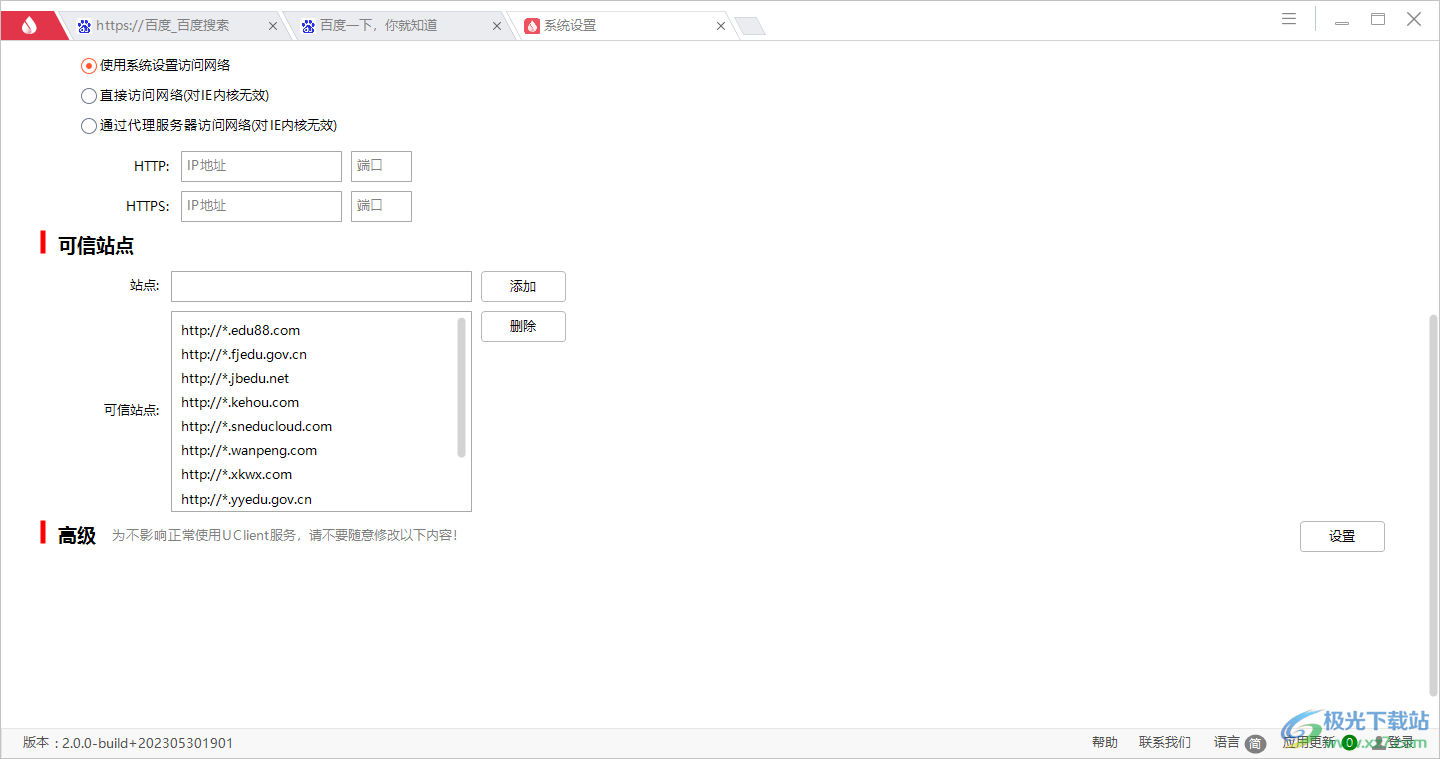
官方教程
用户注册
UBrowser 客户端提供了用户注册功能,用户注册后可以设置和管理独属于本用户的应用等资源信息,目前 UBrowser 提供了邮箱地址和手机号码两种注册方式,推荐用户使用邮箱注册。点击 UBrowser 底部右侧的登录按钮,弹出登录界面,点击界面上的注册按钮,进入注册界面:
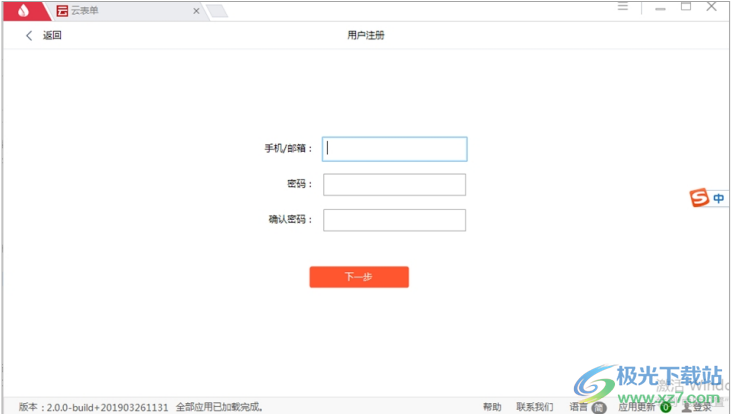
通过邮箱注册成功后,会收到 UBrowser 发送的账户激活邮件,用户需要登录注册邮箱,根据指引完成用户的激活操作;通过手机注册,会收到短信验证码,用户输入验证码后,即可完成用户的注册。用户在 UBrowser 上进行注册和 UBrowserCloud 上注册完全一致,在 UBrowser 上注册的用户信息也会被同步到 UBrowserCloud,用户可以使用相同的用户信息登录 UBrowserCloud。
用户登录
用户得到合法的登录信息后,可以在 UBrowser 进行登录,点击 UBrowser 底部右侧的登录按钮,弹出登录界面,输入用户名和密码后,点击登录按钮,完成登录操作。
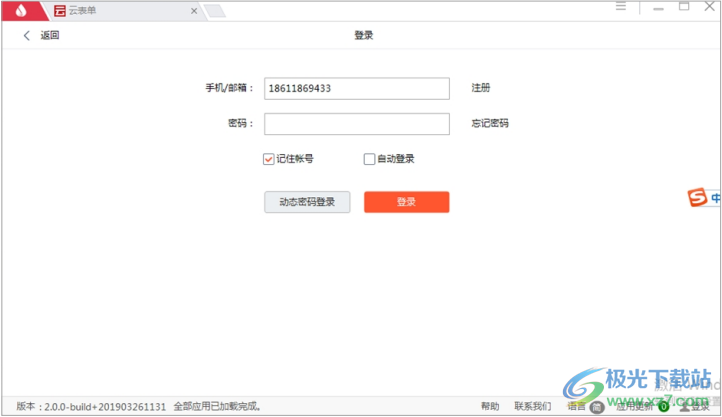
如果登录失败,UBrowser 会提示错误原因。用户可以选择记住账号和自动登录选项,实现账号记忆和启动 UBrowser 自动登录功能。
如果用户忘记密码,点击忘记密码按钮,进入 UBrowserCloud 重置密码页面,可以根据提示进行密码重置
用户还可以选择使用动态密码登陆(仅限于手机号注册用户)页面如下:
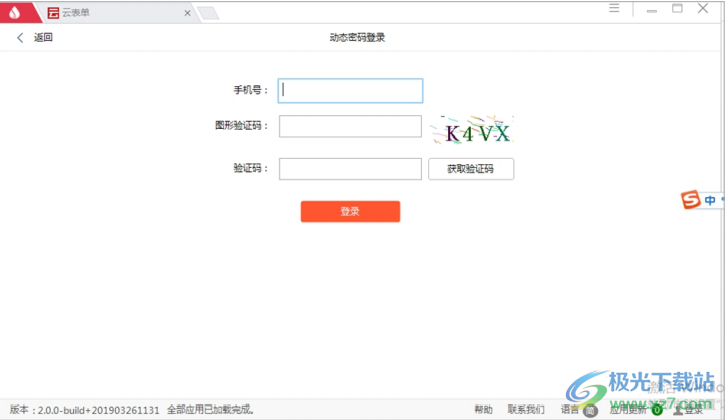
用户动态密码登陆限制,若用户未注册而使用动态密码登陆,则会出现如下情况限制新账户未注册登录。
用户退出
如下图,用户可以通过两种方式退出 UBrowser 登录,一种是在 UBrowser 的从右上角菜单中选择注销,另外一种是在 UBrowser 右下角点击注销,即可弹出退出登录提示。点击用户图标,可弹出友空间的消息窗口
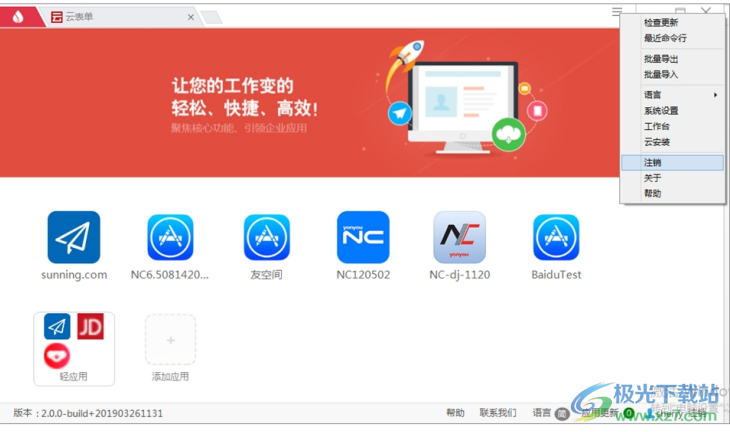
通知管理
用户不需登录即可查看到由系统发送的各种通知,点击UBrowser页面底部的动态按钮,界面右侧可弹出动态侧边栏。
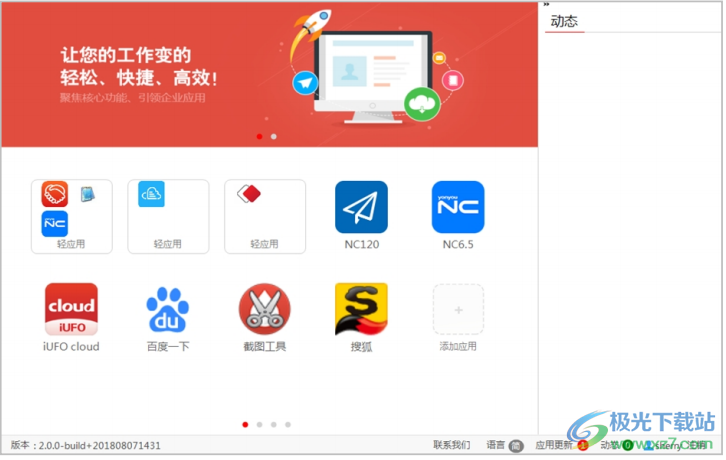
通知内容大体分为两类,系统通知和任务通知,系统通知为系统发送的信息通知性质的富文本内容。
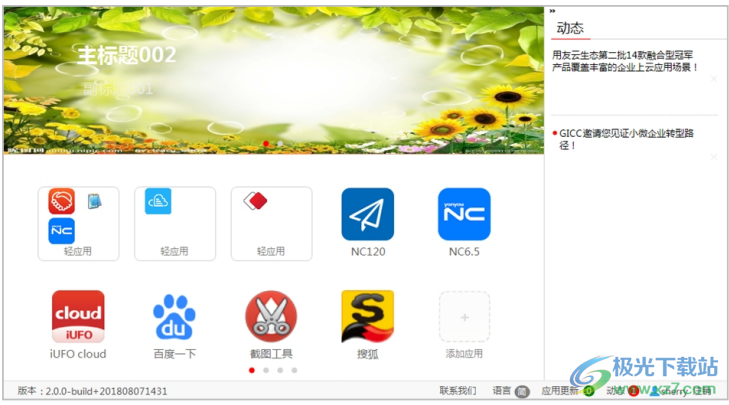
任务通知还具备一个可执行的功能,一般为系统发送的可以在本地执行的脚本,例如一些基本测试等,用户可以自行选择是否执行。当用户登录系统后,除了可以获取系统发送的公开的通知外,还可以获取到独属于本用户的专门通知,包括系统管理员发送给本企业的通知或企业管理员发送的通知等
检查更新在
UBrowser 客户端的右上角点击倒三角图标,在出现的菜单里选择检查更新,可检查 UBrowser 客户端的版本和应用的版本,如果有新版本则在最下方会显示要更新的提示,可以根据提示进行版本更新。
最近命令行
在 UBrowser 客户端的右上角点击倒三角图标,在出现的菜单里选择“最近命令行”,在客户端下方会出现最近执行过的命令行,可以将最近执行的命令行信息复制出来(此功能一般开发人员定位问题时才会使用到);如果没有,则提示近期没有执行过任何应用程序
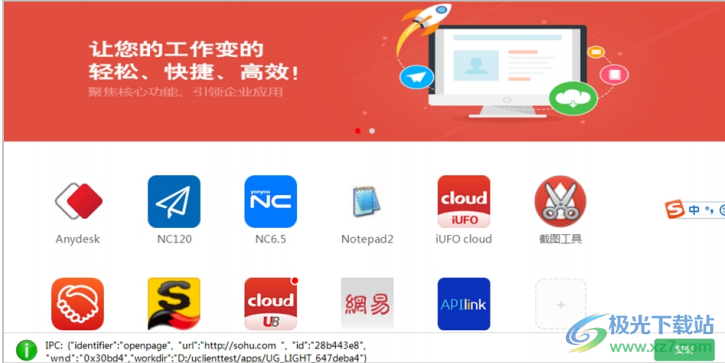
批量导入和导出
批量导入和导出为应用提供了批量的导出和导入的功能,用户可选择 UBrowser 中安装的应用进行导出,所选择的应用在导出时会形成一个应用包中,这个应用包可以分发到其他安装了 UBrowser 的机器上,执行导入操作。导入之后,UBrowser 识别应用包中的数据,并将应用安装至 UBrowser 中,在安装过程中,所有资源都从应用包中获取,不需要在网络上下载。
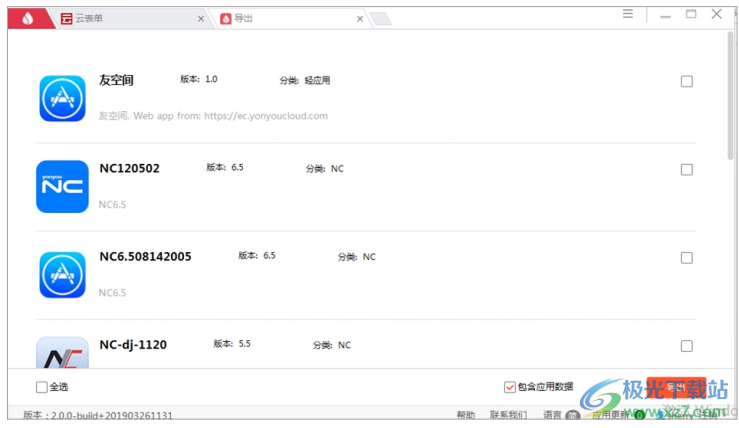
下载地址
- Pc版
用友UClient浏览器 v2.0.0
本类排名
本类推荐
装机必备
换一批- 聊天
- qq电脑版
- 微信电脑版
- yy语音
- skype
- 视频
- 腾讯视频
- 爱奇艺
- 优酷视频
- 芒果tv
- 剪辑
- 爱剪辑
- 剪映
- 会声会影
- adobe premiere
- 音乐
- qq音乐
- 网易云音乐
- 酷狗音乐
- 酷我音乐
- 浏览器
- 360浏览器
- 谷歌浏览器
- 火狐浏览器
- ie浏览器
- 办公
- 钉钉
- 企业微信
- wps
- office
- 输入法
- 搜狗输入法
- qq输入法
- 五笔输入法
- 讯飞输入法
- 压缩
- 360压缩
- winrar
- winzip
- 7z解压软件
- 翻译
- 谷歌翻译
- 百度翻译
- 金山翻译
- 英译汉软件
- 杀毒
- 360杀毒
- 360安全卫士
- 火绒软件
- 腾讯电脑管家
- p图
- 美图秀秀
- photoshop
- 光影魔术手
- lightroom
- 编程
- python
- c语言软件
- java开发工具
- vc6.0
- 网盘
- 百度网盘
- 阿里云盘
- 115网盘
- 天翼云盘
- 下载
- 迅雷
- qq旋风
- 电驴
- utorrent
- 证券
- 华泰证券
- 广发证券
- 方正证券
- 西南证券
- 邮箱
- qq邮箱
- outlook
- 阿里邮箱
- icloud
- 驱动
- 驱动精灵
- 驱动人生
- 网卡驱动
- 打印机驱动
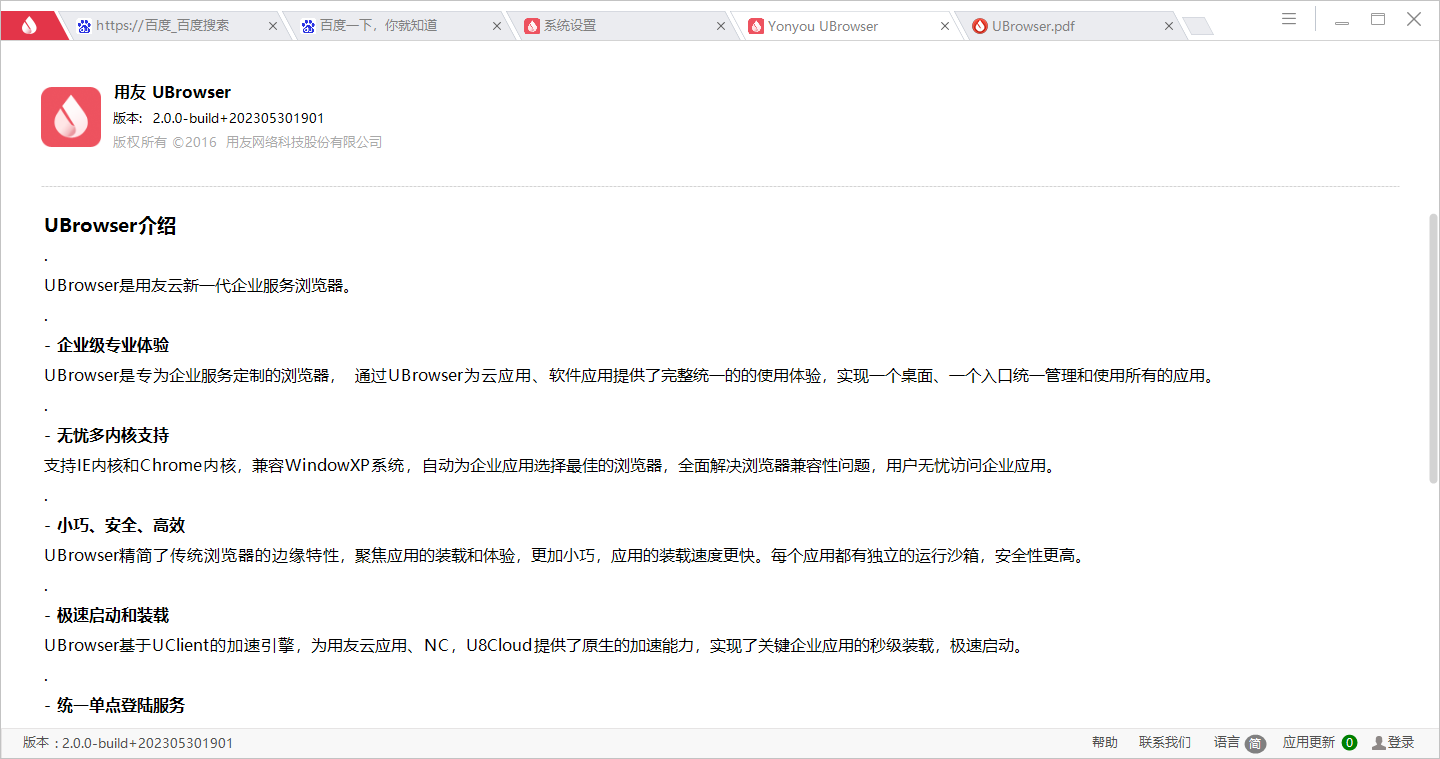








































网友评论